
Webminis je open-source webový ovládací panel pro správu linuxových serverů. S Webminem můžete spravovat systémové uživatele, skupiny, diskové kvóty a také konfigurovat nejoblíbenější služby včetně webových, ssh, ftp, e-mailových a databázových serverů.
Tento tutoriál vysvětluje, jak nainstalovat Webmin na Debian Linux 9.
Předpoklady #
Abyste mohli instalovat balíčky, musíte být přihlášeni jako root nebo uživatel s přístupem sudo.
Instalace Webminu na Debian #
Instalace Webminu na Debian Linux je relativně přímočarý proces a zabere jen několik minut.
-
Začněte aktualizací seznamu balíčků a instalací závislostí:
sudo apt updatesudo apt install software-properties-common apt-transport-https wget -
Dále importujte klíč Webmin GPG pomocí následujícího příkazu wget:
wget -q http://www.webmin.com/jcameron-key.asc -O- | sudo apt-key add -Povolte úložiště Webmin:
sudo add-apt-repository "deb [arch=amd64] http://download.webmin.com/download/repository sarge contrib" -
Nainstalujte balíček Webmin zadáním:
sudo apt update && sudo apt install webminPo dokončení instalace se zobrazí následující výstup:
Webmin install complete. You can now login to https://your_server_ip_or_hostname:10000/ as root with your root password, or as any user who can use sudo to run commands as root.Služba Webmin se spustí automaticky.
A je to! V tomto okamžiku jste úspěšně nainstalovali Webmin na váš server Debian 9.
Upravte bránu firewall #
Ve výchozím nastavení Webmin naslouchá připojení na portu 10000 na všech síťových rozhraních.
Pokud váš server používá firewall UFW, budete muset otevřít port Webmin.
Chcete-li povolit provoz na portu 10000 spusťte následující příkaz:
sudo ufw allow 10000/tcpPřístup k webovému rozhraní Webmin #
Nyní, když je Webmin nainstalován na vašem serveru Debian, spusťte webový prohlížeč a zadejte název hostitele vašeho serveru nebo veřejnou IP adresu následovanou portem Webmin 10000 :
https://your_server_ip_or_hostname:10000/
Prohlížeč si bude stěžovat, že certifikát není platný, protože Webmin ve výchozím nastavení používá nedůvěryhodný certifikát SSL s vlastním podpisem.
Přihlaste se do webového rozhraní Webmin pomocí přihlašovacích údajů root nebo sudouser:
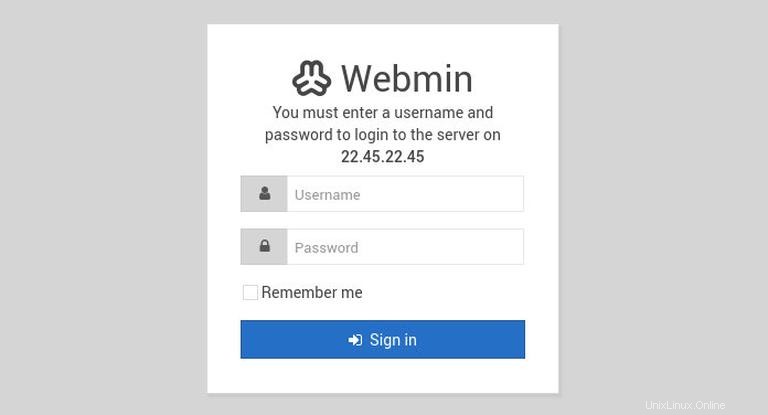
Jakmile se přihlásíte, budete přesměrováni na ovládací panel Webmin, kde můžete vidět základní informace o vašem systému.
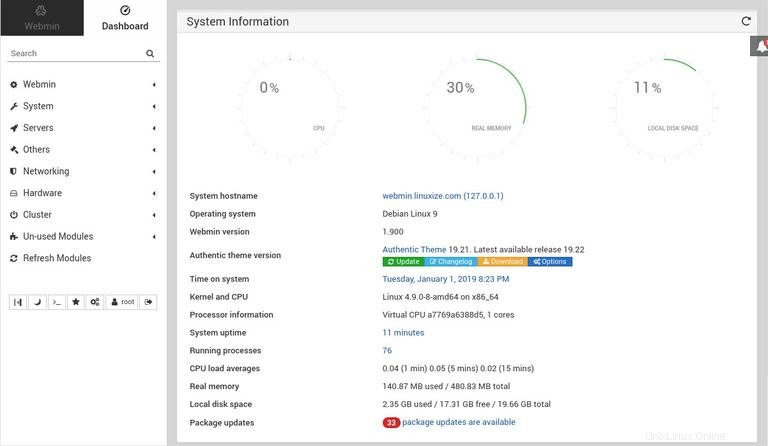
Odtud můžete začít konfigurovat a spravovat svůj server Debian 9 podle svých požadavků.
Upgrade Webmin #
Chcete-li upgradovat instalaci Webminu, když jsou publikovány nové verze, můžete použít apt normální postup aktualizace správce balíčků:
sudo apt updatesudo apt upgrade